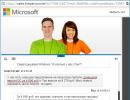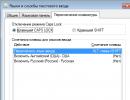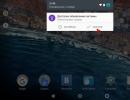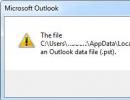Смартфон теряет вай фай. Решение проблемы: Андроид теряет Wi-Fi сеть
Владельцы мобильных телефонов и планшетов могут столкнуться с ситуацией, когда без каких-то действий с их стороны активируется беспроводной доступ в Интернет. Если сам включился Wi-Fi на Android, то это может привести к быстрой разрядке телефона. При этом многие пользователи не хотят постоянно видеть уведомление о том, что сети Wi-Fi не найдены. Чтобы решить такую проблему, следует выявить её причины. Мы рекомендуем настроить параметры Wi-Fi на Android таким образом, чтобы он был активен только тогда, когда это необходимо пользователю мобильного устройства. Например, можно задать настройки, при которых поиск точек доступа будет осуществляться автоматически в установленное время. Стоит отметить, что причин самопроизвольного включения может быть несколько - от настроек параметров гаджета до сбоев в работе Андроид. В некоторых случаях ошибка может возникать в определённых моделях телефонов. В любом случае она требует устранения, только тогда работа мобильного устройства будет стабильной и отлаженной.
Если на устройстве самостоятельно активируется беспроводная сеть, то нужно искать причины этих действий
Способы устранения проблемы
Если Wi-Fi включается автоматически, то можно проверить, в каком состоянии находится режим энергосбережения. Если он активен, то беспроводное соединение на Android может включаться и выключаться без вмешательства владельца, поэтому попробуйте деактивировать режим и понаблюдать за тем, как «ведёт» себя смартфон либо планшет. Если это не помогло и Wi-Fi продолжает постоянно включаться сам по себе, то попробуйте выключить и снова включить мобильное устройство. Иногда это помогает решить проблему.
Необходимо понимать, что модуль беспроводного подключения к Интернету включается по командам определённых программ, то есть сами приложения могут активировать его. Необходимо проанализировать, с какого момента на вашем Android-гаджете стала возникать подобная проблема. Возможно, вы установили приложение, которое автоматически запускает модуль беспроводного подключения. В таком случае мы рекомендуем его деинсталлировать. К сожалению, не все программы, найденные в магазине Google Play , являются безопасными для смартфонов и планшетов.

Можно установить качественный и эффективный антивирус, и осуществить проверку операционной системы . Если это тоже не помогло, то следует сделать жёсткую перезагрузку, то есть восстановление заводских настроек телефона либо планшета. Существует несколько способов выполнить Hard Reset - через режим Recovery , настройки Android либо использование сервисных кодов операционной системы. Перед этим мы рекомендуем сохранить только контакты и медиафайлы. Остальная информация может содержать программный код, который вызывает постоянную активацию беспроводного доступа.
Если описанные способы не помогли и Wi-Fi постоянно включается сам по себе, то лучше обратиться в сервисный центр, где квалифицированные специалисты установят точную причину возникновения такой ошибки. Желательно найти сертифицированный сервис, который занимается ремонтом телефонов и планшетов вашей торговой марки.
Приложение для управления Wi-Fi
В магазине Google Play можно найти и бесплатно установить приложение Smart WiFi Toggler. Оно позволит настроить беспроводной доступ к Интернету. Суть заключается в том, что программа запоминает точки доступа и автоматически активирует их в удобный момент. Когда юзер покидает точку доступа, мобильный Интернет включается при условии, что пользователь задал такие параметры. Можно настроить домашние и
16.03.2011, 00:00
Хелп! Телефон ни с того ни с сего самостоятельно стал подключаться к последнему, используемому мною интернету. То есть, если я последний раз использовала МТС интернет, то он подключится к нему. Если вай фаем, то к нему. Я выхожу из интернета, а чз 5 минут телефон выходит туда снова. Ничего не скачивает, а тратит несколько мб на подключение и сидит там. Никаких программ в последнее время не ставила, проблема возникла внезапно. Муж проверил - никаких настроек автоподключения в телефоне нет, никаких программы в этот момент не активны. Примечательно, что телефон выходит в интернет, только при наличии симкарты. Когда я вытащила сим и попользовалась с него вай фаем в автономном режиме , то после этого он сам в вай фай не полез. Помогите, пожалуйста! Уже не знаю что и делать. На вирусы проверили Касперским, их нет.
16.03.2011, 00:30
Мои бетонные стены не пропускают телепатические волны от вас, в которых вы сообщаете о модели телефона. Или хотя бы платформе.
16.03.2011, 00:44
Нокиа е66, эс 60, симбиан 9.3
16.03.2011, 00:53
Нокиа е66, эс 60, симбиан 9.3
"Чтобы запретить подключение устройства к Интернету,
на главном экране выберите Функции > Настройки >
Интернет > Подключение > Не в сети."
Подробнее: в течении получаса пытался отучить смарт Нокию (другая модель)
от такого же поведения.
Создал руками две точки доступа - Мегафон и WiFi, выбрал
точкой доступа по умолчанию WiFi, удалил точку доступа Мегафон -
фигушки, все равно даже при наличии WiFi - оно предлагало
соединитсья с Мегафоном.
Порыскал по менюшкам еще.. нашел "точку доступа по умолчанию" -
поставил ее WiFi, .... вроде все нормально... отключил WiFi для проверки -
фиг, телефон опять настойчиво лезет в Мегафон (хотя должен был по идее
беспомощно сказать что Интернета (wifi) у него нету).
Честно говоря, офигел от этого упорного желания телефона.
В принципе, даже в iphone нечто подобное - если включен и найден wifi,
интернет берется с него, а если нет - запуск любого интернет приложения
пытается установить связь с интернет через сим карту. Но iphone если
и лезет _сам_ в сеть, делает это как-то тише:), поэтому подключили
тариф 1Мб за 1рубль, чтобы не получить неприятных сюрпризов.
Вот руководство пользователя на Ваш телефон
http://nds1.nokia.com/phones/files/guides/Nokia_E66-1_UG_ru.pdf
Читаю... опять масло маслянное - точки доступа эти:(
Что есть:
Завершение соединения
Для завершения соединения и просмотра страницы в
автономном режиме выберите Функции > Средства >
Разъединить. Для завершения соединения и закрытия
браузера выберите Функции > Выйти.
Параметры Интернет
Выберите Меню > Интернет > Функции >
Настройки.
Параметры Интернет подразделяются на четыре группы:
Общие содержит параметры точки доступа...
Настройка точки доступа к
Интернет для пакетной
передачи данных (GPRS)
1. Выберите Меню > Средства > Настр-ки > Подключение > Точки доступа. ...
16.03.2011, 01:23
16.03.2011, 01:27
В разделе "подключение" нет кнопки "не в сети". Мы весь телефон уже пересмотрели, нигде нет автоподключения. В качестве точки доступа он сам выбирает ту, которой я последний раз пользовалась. Интернет тут бесплатный, но в Финляндии и прочем роуминге настолько платный, что потом не расчитаюсь..
Это руководство пользователя на указанную модель телефона с сайта Нокиа
Как они могут писать о пункте меню, которого нет?
16.03.2011, 01:50
Спасибо! Я руководство читала, но ситуацию изменить не смогла.
16.03.2011, 20:39
17.03.2011, 15:46
Там есть карты Ovi, например.
Я бы посетил салон Нокиа, или позвонил в тех. поддержку Вашего оператора.
Если не поможет первое, можно отключить услуги передачи данных у оператора - это радикально, но зато платить не придется точно.
19.03.2011, 23:52
20.03.2011, 02:49
Программы стоят всякие, в том числе и аська. Но эти программы стоят давно, а проблема началась недавно. В момент, когда телефон выходит в инет и сидит в нем, никакие программы не активны (муж проверил). Телефон просто подключается, тратит несколько МБ на подключение и сидит в интернете.
У меня МТС, попросила у друга симку Мегафона, вставила - с симкой Мегафона проблема сохранилась!! Так что дело в самом телефоне.... Я уже не знаю что делать! Отключить интернет не могу, так как он нужен ежедневно..
Отключите услуги передачи данных у оператора.
WiFi интернет сохранится.
Остальное - надо держать телефон в руках и пробовать так и эдак -
дистанционно это, пожалуй, невозможно.
"Галочек" которые нужно отмечать - там штук 10, я полагаю, не меньше.
20.03.2011, 17:38
Дык, мобильный интернет нужен ежедневно..
20.03.2011, 18:00
по хорошему надо забэкапить все нужное и вернуть телефон к заводским настройкам. а еще лучше прошиться последней прошивкой.
21.03.2011, 00:22
21.03.2011, 00:28
Я читал, что у операторов есть такая услуга - доступ в инет, когда юзер не настраивает точку доступа в телефоне.
21.03.2011, 02:01
К заводским настройкам вернули - не помгло.
21.03.2011, 03:30
Вы программы никакие не ставили, которые могут использовать инет?
Или синхронизацию времени по инету не включали?
А у меня нечто похожее начало твориться после прихода мне СМС. Если ее не удалить быстро, она начинает грузить что то из интернета типа открытки, 14 февраля все началось. Поставила тот номер в черный список, все прекратилось. Сейчас точно не помню. Типа 4455.
23.03.2011, 18:29
Станцуйте на клавиатуре *#7370#, а затем код подтверждения 12345, и будет вам счастье.
Если счастье вдруг будет не полным, исполните резет, тренирующий моторику пальцев: при выключенном телефоне зажимаете и удерживаете звёздочку, тройку и зелёную трубку, и включаете аппарат.
Зловредная программа, которую вы установили и/или коряво настроили, будет уничтожена.
А что значат все это? При нажатии этих цифр что происходит?
Всё верно, перепрошивка удалила кривые неправильные настройки. Выше и было написано, что проблема либо из-за программ, либо из-за настроек. Избавиться от этого можно было с помощью вышеуказанной комбинации клавиш - произошёл бы формат памяти телефона с тотальным возвратом к исходному состоянию прошивки.
Вы проделали тот же путь, но через дымоход.
Сегодня смартфон на операционной системе Андроид, iOS или Windows Phone – это уже не просто устройство для осуществления звонков и отправки СМС. Современные мобильные девайсы позволяют:
- смотреть видео, слушать музыку;
- играть в игры;
- ориентироваться в незнакомом городе и получать актуальную информацию о любых событиях в мире.
А установив одну из универсальных программ для Андроид, можно сделать из смартфона пульт для телевизора, достаточно простой и удобный в управлении.
Можно отследить тенденцию, что каждая новая версия любой операционной системы все больше завязывается на онлайн-сервисы. Без доступа к Интернету смартфон теряет львиную долю своей функциональности. И как же обидно, если вы купили устройство по солидной стоимости, а оно внезапно стало зависать или вовсе отключаться при попытке войти в Сеть!
В данной статье мы перечислим самые распространенные причины, из-за которых выключается телефон при входе в Интернет, а также предоставим советы, как решать ту или иную проблему.
Итак, начнем перечислять возможные неисправности, переходя постепенно от простых к более сложным. Они универсальны для всех моделей смартфонов Fly .
Другие смартфоны Флай
На нашем сайте можно найти каталог с остальными смартфонами Fly на Андроиде.
Почему выключается телефон при входе в интернет?
Недостаток питания
Это самая популярная причина подобных неполадок. Дело в том, что модуль Wi-Fi изначально входит в число наиболее «прожорливых» элементов системы наряду с экраном. В этом можно убедиться, посмотрев таблицу расхода батареи в меню смартфона.
Причем в момент включения модуля он сразу требует повышенной мощности для поиска сетей, а если ее не хватает – он «виснет», вызывая автоматическое отключение устройства.
Аккумуляторы смартфонов уже через год-другой физически изнашиваются и не выдают необходимое «пиковое» напряжение. В результате, смартфон может после включения Интернета внезапно показать заряд батареи 0%, а после перезагрузки опять 80% и более. Это явный признак, что проблема именно в питании.
Окончательно убедиться в этом можно, подключив устройство к зарядке. Если выключения прекратились – пора менять аккумулятор. Если же нет – переходим к следующему этапу диагностики.
Ошибка программного обеспечения
Вспомните, не установили ли вы недавно новое приложение. Некоторые программы способны вызывать конфликты, проявляющиеся именно таким образом. В частности, популярный индикатор заряда «DU Battery Saver» из-за несовместимости с некоторыми смартфонами часто провоцировал перезагрузки при подключении к Интернету. Попробуйте удалить приложение на Андроиде, установленное недавно, и проверить устройство заново.
Если конкретная «программа-виновник» не найдена, возможно, ею является сама операционная система. Со временем она засоряется и начинает глючить. Благо ее можно «сбросить» в исходное состояние . В Андроиде это можно сделать через меню «system recovery»:
- Чтобы получить к нему доступ, удерживаем в течение 10 секунд одновременно кнопки «Питание» и «Вниз».
- В меню выбираем пункт «wipe data/factory reset» и подтверждаем.
- Затем перегружаемся и оцениваем результат.

Проблемы с железом
Напоследок мы оставили самый сложный и неприятный вопрос. Что делать, если ничего из вышесказанного не помогло? Скорее всего, проблема в аппаратной начинке, причем, вероятно именно с Wi-Fi модулем. Например, от него мог отойти шлейф, или его коротит (тогда корпус в этом месте будет постоянно перегреваться). Словом, без разборки тут не обойтись.
Если вы доверяете своим рукам и решили понять, что же происходит, тогда найдите в Интернете видео, где разбирают вашу модель смартфона, и воспроизводите все действия. Затем визуально проверьте соединения. Можно даже заменить модуль Wi-Fi, но помните, что любые самостоятельные операции с устройством автоматически снимают его с гарантии. Чтобы не сделать ошибки, за которую придется заплатить достаточно высокую цену , лучше обратиться в ближайший сервис-центр, в Москве или любом другом городе России. Так вы не допустите усугубления проблемы и сможете получить профессиональную помощь в устранении неполадок.
Если Вам интересно, то Вы можете ознакомиться со статьей, где мы рассмотрели основные
Абоненты, которые меняют обычный «кнопочный» телефон на смартфон, часто сталкиваются с ситуацией: сложно понять, на какие услуги и сервисы расходуются деньги с лицевого счета. Чтобы помочь абонентам-новичкам разобраться, приведем несколько типовых примеров.
Но для начала выясним: чем отличается смартфон от телефона? Термин «смартфон» - в переводе с английского (smartphone) означает в буквальном смысле «умный телефон». Такому названию смартфон обязан наличию в нем операционной системы, которая наделяет его функциональностью мобильного компьютера.
Чтобы лучше усвоить различия, напомним основные возможности простого «кнопочного» телефона:
- совершать телефонные звонки другим абонентам на мобильные и стационарные номера, причем как по стране, так и за границу.
- отправлять SMS – короткие текстовые сообщения на мобильные номера белорусских и зарубежных абонентов
- отправлять оператору USSD-команды, чтобы управлять своим счетом и услугами
- получать по запросу абонента справочную и развлекательную информацию от партнеров МТС за денежные средства на лицевом счету клиента
Какие основные задачи можно решать при помощи смартфона ?
Безусловно, все те же, что и с обычным телефоном . Однако наличие операционной системы позволяет установить дополнительные программы , что существенно расширяет его возможности. Для этого реализованы магазины приложений, значительно упрощающие поиск и установку самых разнообразных приложений. Итак, пользователь смартфона может:
Среди необходимого минимума также обычно имеется файловый менеджер (работает как «проводник» на компьютере), программа для чтения книг, словарь, онлайн-каталог товаров и многое-многое другое.
Правда ли, что пользоваться смартфоном дорого?
Пользователям смартфонов помимо звонков и SMS необходим еще и доступ к интернету (например, мобильный интернет), чтобы устройство работало в полную силу. Практически на всех тарифных планах стоимость пакета определенного объема включается в тарифный план с фиксированной ценой. Так, в 2013 году, следуя мировым трендам data-трансформации, оператор добавил ко многим тарифным планам интернет-пакет 50 МБ. Если абоненту необходимо больше трафика, то он может добавить одну из интернет-услуг. Причем, стоимость такой услуги может составлять 2 100 рублей в сутки – услуга «МиниБИТ».
В дальнейшем, чтобы контролировать ежемесячные расходы, достаточно разобраться, какие услуги подключены у абонента.
Правда ли, что мобильный интернет увеличивает ежемесячный счет в несколько раз
Тарифные планы, рассчитанные на активных пользователей интернета, разработаны таким образом, чтобы расходы абонента от месяца к месяцу оставались приемлемыми для как можно большей категории таких пользователей. Стоимость формируется в условиях высокой конкуренции, способствующей получению абонентом необходимых услуг по достаточно приемлемой цене. Увеличение платы за мобильный интернет возможно лишь при условии, если абонент использует больше интернет-трафика, чем это предусмотрено интернет-пакетом в рамках услуги. Таким пользователям рекомендуем обратить внимание на услуги из линейки безлимитов: « », « », « » и « ».
Правда ли, что оператор без ведома клиентов включает в тарифный план пользователя смартфона дополнительные услуги и сервисы?
Развеять этот миф поможет точная формулировка, что такое тарифный план: «… это – совокупность тарифов и иных условий, на которых оператор электросвязи предлагает пользователю услуг электросвязи одну либо несколько услуг электросвязи».
Подписывая договор, абонент соглашается с условиями обслуживания и тарифами мобильного оператора по выбранному тарифному плану. Звонки, SMS, мобильный интернет – это далеко не полный перечень услуг и сервисов, которыми абонент может воспользоваться после подключения. Например, если по условиям тарифного плана абонент сразу же получает доступ к звонкам за границу, и он не совершает международные вызовы, то и деньги со счета не списываются. Но только до тех пор, пока он не позвонит на заграничный номер.
Одним из условий обслуживания является возможность абонента самостоятельно подключать и отключать услуги и сервисы в тот момент, когда это необходимо. Поэтому абоненту следует осознанно подходить к выбору услуг и знакомиться с тарифами на их использование до момента подключения. Если абонент не уверен, сколько на самом деле стоит услуга или сервис, необходимо найти стоимость на сайте сайт или проконсультироваться у специалиста МТС лично во время визита в салон или по телефону контактного центра 0890.
После добавления услуги и подтверждения подписки на сервис, которое, например, может быть получено по SMS, нужно быть готовым к тому, что с лицевого счета будет списана плата за пользование. При этом необходимо понимать, что если услуга или сервис оказываются на постоянной основе, то и плата может списываться на протяжении всего периода пользования.
Чтобы избежать незапланированных трат, необходимо проверить, какие услуги и сервисы подключены. Для этого требуется обратиться к специалистам МТС по телефону 0890 с мобильного или лично в один из салонов. Кроме того, можно воспользоваться сервисами самообслуживания – , USSD-помощником (*111#), а также проверить при помощи своего телефона, какие услуги активированы в меню SIM-карты.
Правда ли, что смартфон сам выходит в интернет без ведома владельца?
Одно из важных достоинств смартфонов заключается в том, что они, в отличие от обычных телефонов, позволяют выполнять несколько задач параллельно. Например, можно считать что-то на калькуляторе и одновременно писать ответ на сообщение. При работе с обычным телефоном вам пришлось бы отключить калькулятор, потеряв все результаты: нужно закрыть одно приложение, чтобы перейти к другому.
Эта же ключевая особенность создает такой миф – абонент не всегда может уследить за всеми процессами, происходящими в смартфоне. В том числе, контролировать, какое приложение и сколько интернет-трафика потребляет в данный момент.
МТС рекомендует внимательно проверять перед установкой каждого приложения, к каким функциям телефона оно получит доступ. Если приложение «Фонарик» запрашивает доступ к отправке SMS и ему необходим мобильный интернет, стоит задуматься, устанавливать ли его.
Многие современные смартфоны обладают встроенным менеджером доступа в интернет, который может ограничивать приложениям самостоятельный выход в сеть. Правильно настроить смартфон и разобраться с подключенными услугами можно самостоятельно при помощи сервисов самообслуживания – Интернет-помощника, USSD-помощника, а также обратившись к специалисту оператора МТС в один из собственных салонов.
Инструкция
Каждая современная модель мобильных телефонов так или иначе имеет возможность выхода в интернет . Некоторые устройства поддерживают только простейшие менеджеры онлайн-общения, смартфоны же обеспечивают практически идеальное соединение с сетью и работу множества приложений. По этим причинам настройки большинства смартфонов по умолчанию позволяют иметь устройству открытый выход в интернет для скачивания необходимых обновлений. Будьте внимательны к такой работе телефона, если вы имеете ограниченный или дорогой интернет-трафик или низкий заряд батареи, поскольку ресурсы могут закончиться без вашего ведома.
Смартфоны, оснащенные встроенным приемником Wi-Fi соединения , позволяют выходить в интернет посредством Wi-Fi, если в пределах доступа есть активированное устройство. В первую очередь настройте приоритет Wi-Fi, если вы не хотите использовать мобильный трафик при подключении к интернету. Подключить эту функцию можно в разделах «Настройки беспроводного соединения », «Выбор точки доступа» и т.д. в зависимости от марки телефона. В разделе настроек Wi-Fi активируйте уведомления о доступных беспроводных сетях, если вам это необходимо. Для экономии заряда батареи выключайте прием Wi-Fi, когда эта функция не используется.
Раздел «Настройка беспроводных сетей», «Мобильные сети » или «Мобильный интернет » позволит настроить выход в сеть через GPRS. Уберите флажок с функции «Включить пакетные данные», чтобы отключить интернет. При выходе из сети флажок станет неактивным, а на экране телефона исчезнет значок, обозначающий включенный интернет.
Войдите в пункт настройки приложений. В разделе «Уведомления об обновлениях» настройте варианты скачивания обновлений из интернета: включить/выключить (приложения будут обновляться самостоятельно), только Wi-Fi, пакетные данные. При обнаружении обновлений система будет запрашивать ваше разрешение на работу в интернете. Разрешайте обновление только при подключении к Wi-Fi и при достаточном заряде батареи.
Многие современные мобильные телефоны поддерживают функцию доступа в интернет. Для отключения данной опции существует несколько методов. Выбор подходящего способа, как правило, зависит от цели отключения услуги.
Инструкция
Для начала попробуйте задать неверные настройки параметров соединения с интернетом. Возможность ручной настройки подключения доступна практически у всех моделей мобильных телефонов и смартфонов. Включите аппарат и перейдите в меню «Настройки».
Выберите подменю «Интернет» или «Настройка соединения». Выберите активный профиль подключения к интернету и нажмите «Изменить». Введите другое значение точки доступа. Пропишите логин и пароль, значения которых не будут соответствовать требованиям сотового оператора.
Сохраните параметры и перезагрузите мобильный телефон . При работе со смартфонами важно отключить дополнительные каналы связи. Откройте меню настроек и перейдите в категорию Wi-Fi. Отключите работу адаптера беспроводной сети . Данный шаг позволит сэкономить расход энергии аккумуляторной батареи.
Рассмотрим сегодня проблему, когда Wi-Fi сеть работает нестабильно, и когда периодически обрывается подключение к Wi-Fi сети, или пропадает подключение к интернету. Мне кажется, что это еще хуже, чем когда интернет вообще не работает. Потому-что проблема не понятная, вроде все работает, но не так как нужно, пропадает сигнал, отключаются устройства, и другие непонятные моменты. Просто когда что-то не работает, то хотя бы понятно где искать решение, а в такой ситуации вообще ничего не понятно.
В чем проявляется нестабильная работа подключения по Wi-Fi:
- Периодические отключения устройств от Wi-Fi сети. Либо просто обрывается интернет на некоторое время (), и снова все начинает работать. Очень популярная проблема, которая доставляет много неудобств. Например, ноутбук подключен к Wi-Fi сети, и интернет работает. Но периодически возле иконки подключения появляется желтый восклицательный знак, и интернет пропадает. Сбивается загрузка файлов и т. д. И как правило, через некоторое время подключение восстанавливается.
- Устройства не подключаются к Wi-Fi сети с первого раза, либо не видят Wi-Fi сеть.
- Wi-Fi сеть полностью пропадает, и появляется.
- Очень низкая скорость интернета по беспроводной сети (по кабелю все хорошо) .
- Когда подключение к Wi-Fi работает только вблизи от роутера.
- Постоянно меняется уровень сигнала беспроводной сети.
Это конечно же не весь список проблем, которые связаны с нестабильной работой беспроводных сетей. Их может быть намного больше. Очень часто, Wi-Fi некоторое время работает отлично, а потом начинаются проблемы, которые снова проходят. Так же, можно заметить появление проблеем например по вечерам, или в другое время суток.
Если у вас что-то похожее, и подключение к интернету как бы есть, но пользоваться им не всегда получается (пользоваться без каких-либо проблем) , то сейчас мы постараемся все исправить.
Смена канала беспроводной сети при нестабильной работе Wi-Fi
Это первый, и самый главный совет, который обязательно нужно попробовать. Мы знаем, что каждая Wi-Fi сеть работает на каком-то канале. Если этих сетей много, то они начинают мешать одна одной, и появляются помехи. А в итоге нестабильная работает Wi-Fi. Ну и разные непонятные проблемы, о которых я писал выше, и с которыми вы уже скорее всего столкнулись.
Нужно сменить канал Wi-Fi сети в настройках роутера. Подробно о каналах, о поиске свободного и о смене на разных моделях маршрутизаторов, я писал в отдельной инструкции:
Можете попробовать задать какой-то статический канал (если у вас стоит Auto) , или наоборот, поставить Auto, если был выбран статический канал. В статье по ссылке выше, я писал о поиске самого свободного канала с помощью программы inSSIDer. Можете воспользоваться.
Нужно просто зайти в настройки роутера, перейти на вкладку где настраивается беспроводная сеть, и в пункте Канал (Channel) сменить канал. Вот так это выглядит на роутерах компании Tp-Link:
И на роутерах Asus:

После каждой смены канала, не забывайте сохранять настройки, и перезагружать роутер . Обязательно попробуйте несколько вариантов. Должно помочь.
Что еще касается помех, то их могут создавать бытовые приборы. Не ставьте роутер рядом с микроволновками, радиотелефонами и т. д.
Обривается интернет через Wi-Fi: прошивка роутера, и другие советы
Практически всегда, такие неполадки в работе беспроводной сети возникают из-за роутера. Не редко, это связано с прошивкой. Поэтому, настоятельно рекомендую обновить прошивку вашего роутера. У нас на сайте есть инструкции для всех популярных производителей. Вот для примера, .
Так же не исключено, что беспроводная сеть может работать нестабильно из-за каких-то технических проблем с роутером . Что-то с самой платой, или адаптером питания. Кстати, именно адаптеры питания очень часто являются причиной таких проблем. Роутер просто не получает нужного питания и появляются обрывы соединения и т. п. Ну и сильные перепады в электросети могут влиять на работу роутера. Если интернет обрывается после того, как вы создаете какую-то нагрузку на роутер (онлайн видео, игры, торренты, подключение новых устройств и т. д.) , то этот быват как правило из-за недорогого (не мощного) роутера.
Нужно исключить проблемы на стороне интернет-провайдера . Вполне может быть, что это на его тороне происходит обрыв соединения, и роутер здесь не при чем. Проверить очень просто, достаточно подключить интернет напрямую к компьютеру и проверить его работу.
У многих соединение обрывается в тех комнатах, где очень плохой сигнал Wi-Fi сети. Когда на устройстве остается например только одно деление сигнала сети.

В такой ситуации, нужно увеличить радиус действия вашей Wi-Fi сети. По этой теме у нас есть статья: . Или, установить . После этого, проблемы с обрывом интернета должны исчезнуть.
А если у вас дома устройства находят очень много доступных сетей, которые работают на частоте 2.4 GHz (как скорее всего и ваша сеть) , и смена канал, и даже смена роутера не дает результата, и Wi-Fi сеть работает очень нестабильно, то решить эту проблему можно покупкой роутера, который поддерживает работу на частоте 5 GHz. Эта частота практически свободна. Я просто знаю случай, когда в доме было много беспроводных сетей, и Wi-Fi просто невозможно было пользоваться, пока не перешли на частоту 5 GHz.
Если интернет пропадает только на одном ноутбуке
Ну и конечно же не редкость, когда все устройства подключаются и работают с беспроводной сетью без каких-либо проблем и обрывов соединения, а одно устройство все время отключается, теряет соединение и т. д. Не сложно догадаться, что чаще всего это устройство называется ноутбук и работает на Windows.
В таких случаях, обязательно нужно обновлять драйвер беспроводного адаптера. Как это сделать, я писал . Не исключено, что проблема может быть в железе. И появляется она очень часто после разборки ноутбука (чистки от пыли) . Почему так? При сборке не редко страдает антенна, которая встроена в ноутбуке. Вот и проблемы в работе с Wi-Fi сетями. Очень часто, после этого интернет работает только возле самого роутера.
Обновление: изменяем свойства Wi-Fi сети
Откройте "Центр управления сетями и общим доступом" и нажмите на свою Wi-Fi сеть. В новом окне нажимаем на кнопку "Свойства беспроводной сети" и ставим галочку возле "Подключаться, даже если сеть не ведет вещание своего имени (SSID)". Нажимаем Ok.

Если не поможет, и Wi-Fi будет по прежнему отваливаться, то в этом же окне, на вкладке "Безопасность" можно нажать на кнопку "Дополнительные параметры" и поставить галочку возле "Включить для этой сети режим совместимости с Федеральным стандартом обработки информации (FIPS)".

Можно перезагрузить компьютер. За этот совет спасибо Александру. Он подсказал его в комментариях к этой статье.
Вот такие советы, если у вас есть интересная информация по этой теме, личный опыт, то пишите в комментариях. Там же можете задавать вопросы, обязательно отвечу!

Wi-Fi является технологией, которая позволяет электронным устройствам производить передачу данных или подключаться к Интернету по беспроводной сети. В наши дни, использование Wi-Fi становится очень распространенным, и мы можем увидеть, как эта технология используется широким спектром устройств, таких как смартфоны, планшеты, игровые консоли, смарт-телевизоры и т.д.
Однако у этой технологии существует ряд ограничений. Во первых, она не так безопасна, как проводное соединение, но это решается использованием шифрования защищенного доступа (WPA2), что позволяет предотвратить несанкционированный доступ к сети. Если вы не обладаете достаточными знаниями для настройки домашней или офисной сети, то лучше доверить это дело профессионалам. Достаточно просто заполнить форму на http://kompom.kiev.ua/ и настройка будет произведена быстро и качественно.
Другая проблема: периодически пропадает Wi-Fi. Обычно, при отсутствии активности телефон или планшет теряет связь с wifi роутером и не видит сети до перезапуска Wi-Fi на мобильном устройстве. Причин по которым теряется подключение к Wi-Fi может быть несколько, в этой статье мы рассмотрим несколько вариантов решения проблемы когда Андроид теряет вай фай сеть.
Если вы столкнулись с проблемой отключения Wi-Fi на Android устройстве, попробуйте следующие варианты настроек и вы сможете подключить устройство по беспроводной сети без особых хлопот.
Переполнение Wi-Fi сети
Самые большие помехи для Wi-Fi сигнала создают соседние беспроводные сети. Проблема в том, что большинство Wi-Fi устройств работают в уже занятом диапазоне 2,4 ГГц, и высокая плотность сигналов может мешать друг другу уменьшая скорость и производительность сетей.
Решение: Используйте двухдиапазонный маршрутизатор, который может работать как на частоте 2,4 ГГц, так и 5 ГГц одновременно. Полоса частот 2,4 ГГц будет поддерживаться большинством устройств, но она имеет только три неперекрывающихся канала. С другой стороны, 5 ГГц имеет 23 неперекрывающихся канала, увеличивая вероятность отсутствия помех в этом диапазоне. Если ваш маршрутизатор может работать в диапазоне 5 ГГц, используйте его для решения проблемы переполнения Wi-Fi сети.
Настройка Wi-Fi канала

2.4 ГГц Wi-Fi полоса имеет 11 каналов и каждый из них отделен друг от друга полосой в 5 МГц и имеет ширину от 20 до 22 МГц. Это означает, что каждый канал будет перекрывать соседние каналы на 10 МГц и это называют как перекрыващимися каналами.
Решение: В случае использования каналов 1, 6 и 11, перекрытия, создающего помехи, не будет, так как это не перекрывающиеся каналы. Для работы на этих каналах, пользователи должны будут войти в настройки маршрутизатора и найти настройку под названием «Канал» или «Беспроводной канал». Из выпадающего меню, нужно выбрать нужный номер канала.
Большинство производителей прибегают к различным методам, чтобы увеличить срок жизни батареи. Пользователи Android смартфонов вынуждены включать такие функции энергосбережения в своих устройствах. Одна из таких функций — отключение Wi-Fi, когда телефон неактивен или когда устройство имеет низкий уровень заряда батареи. Такие особенности Wi-Fi в спящем режиме создают проблемы при подключении к сети по мере необходимости.

Решение: Просто настроить параметры вашего Android устройства и убедитесь, что у вас всегда есть включен Wi-Fi, даже когда устройство не используется. Чтобы сделать это на устройствах, работающих на Android 2.3 Gingerbread и выше, вам нужно сделать следующее. Перейдите в меню Настройки — Беспроводные сети — Wi-Fi и выберите Дополнительно — Wi-Fi в спящем режиме не выберите «Не выключать».
На тех устройствах, которые работают на Android 4.0 ICS и выше, перейдите в меню Настройки — Wi-Fi, выберите Дополнительно и установите опцию Wi-Fi во время сна — » Всегда».
Измените DNS-серверы
Изменение DNS-серверов может решить проблему Wi-Fi, когда пропадает интернет сеть на телефоне. Перейти в раздел Настройки — Wi-Fi и включите Wi-Fi. Если это известная сеть, вам придется «забыть» ее, а затем подключить снова. Когда вы увидите окно ввода пароля, нажмите на Дополнительные параметры и выберите «Статический» из настроек IP в выпадающем меню. Затем прокрутите вниз и введите IP-адрес DNS-сервера вы хотели бы использовать в DNS1 и DNS2 поле. Теперь введите Wi-Fi пароль и подключите сеть.
Сброс к заводским настройкам
Если ни один из этих методов не помогает, выполните аппаратный сброс вашего Android устройства. Если после этого у вас возникают проблемы, когда теряется подключение к Wi-Fi, то это может быть аппаратная проблема. Вам, возможно, придется отнести устройство в сервисный центр, чтобы исправить проблему.
Мы рассмотрели наиболее распространенные причины отключения Wi-Fi, которые происходят в устройствах Android. Надеемся, это поможет в решении проблемы и позволит настроить устойчивое Wi-Fi соединение. Кроме того обратите внимание на специализированные приложения, поскольку в магазине Google Play есть много приложений, использование которых, поможет обеспечить уверенное соединение. Некоторые из них это Wi-Fi Fixer, Fix My Wi-Fi, Wi-Fi Analyzer и другие.
Какой толк от смартфона, если он не подключается к Интернету? Даже самые лучшие Android смартфоны иногда имеют проблемы с интернетом. Если у вас проблемы с сетью Wi-Fi, предлагаем несколько методов, которые позволят решить их.
1. Режим полета и перезагрузка
Для начала вам стоит попробовать несколько простых методов решения проблем с Wi-Fi. Часто пользователи смартфонов ищут сложные и запутанные способы решить проблему, при этом забывают про относительные простые варианты. Во-первых, попробуйте выключить и повторно включить Wi-Fi сеть. Откройте меню Быстрых настроек и нажмите на значок Wi-Fi, чтобы выключить сеть.
Еще одно простое решение – включить режим Полета на несколько секунд, потом заново выключить его.
Если проблема с Wi-Fi не была решена, попробуйте перезагрузить смартфон.
2. Wi-Fi выключается сам по себе
Наиболее очевидная причина данной проблемы заключается в том, что вы не включили опцию работы Wi-Fi в спящем режиме. Этот параметр автоматически отключает смартфон от сети Wi-Fi для экономии заряда батареи.
Выполните следующие действия:

3. Как получить доступ к одноранговой или скрытой сети
Существует две сети, которые имеют ограниченный автоматический доступ: сеть, к которой вы хотите подключиться, принадлежит к определенному типу, или сеть, которая скрыта по соображениям безопасности.
Что касается первой проблемы, большинство Android смартфонов не настроены на работу в одноранговых сетях. Однако добрые люди из форума разработчиков XDA создали патч, который позволяет обойти это ограничение. С помощью файла wpa_supplicant , вы можете подключиться к этим типам сетей.
Внимание: Данное решение предназначено только для продвинутых пользователей.
Если проблема связана со скрытой сетью, вы можете попробовать добавить ее вручную. Перейдите в раздел Настройки> Wi-Fi> Добавить сеть. Введите SSID и пароль от сети.
4. Проблемы с получением IP-адреса
Если у вас проблема с получением IP-адреса, тогда ваш смартфон попадает в бесконечный цикл подключения к сети. Именно поэтому Wi-Fi не работает. Для начала перезагрузите домашний роутер. Если проблема не устранена, выполните сброс к заводским установкам.
Если вы считаете, что это недопустимое решение проблемы, тогда мы можем посоветовать другой вариант. Перейдите в магазин приложений Google Play Store и скачайте WiFi Fixer .
Приложение восстанавливает системные файлы Wi-Fi и некоторые услуги, которые необходимы для нормального функционирования Wi-Fi сети. Приложение WiFi Fixer позаботится о том, чтобы смартфон получил IP- адрес.
5. Wi-Fi работает медленно
Вам удалось подключиться к Wi-Fi сети, но скорость настолько медленная, что вы не можете просматривать веб-страницы? Вы уверены, что ваш роутер работает хорошо, сигнал достаточно сильный и в целом нет никаких проблем? Советуем проверить скорость интернета через приложение SpeedTest . Это надежный и точный сервис, который за нескольких секунд покажет вам фактическую скорость загрузки, отдачи и пинг.
Сегодня уже невозможно представить ни одну квартиру, ни один офис без собственной вай-фай сети. Наличие роутера - это уже не роскошь, а обыденность. Но каждый пользователь рано или поздно сталкивается с проблемой, когда на телефоне отключается вай-фай. Почему так происходит? Техническая ли это проблема или просто неаккуратность при использовании? Статья расскажет об основных типах ошибок и способах их устранения.
Проблемы с соединением
В 99% случаев проблемы с вай-фай соединением вызывают следующие причины:
- Некорректная работа роутера.
- Ошибки настроек вай-фая.
- Наличие сторонних программ, установленных на устройстве.
- Неверно установленные параметры телефона.
Решить проблему поможет правильная диагностика. В большинстве случаев сделать это можно самостоятельно, не прибегая к помощи специалистов. Медленная работа Интернета, например, может говорить о том, что произошла перегрузка сети, так как подключено слишком много устройств.
Ошибки настроек
Первое, на что стоит обратить внимание - настройки самой точки доступа вай-фай. Проверить корректную работу можно через меню роутера, в которое можно зайти через браузер. Для этого необходимо знать логин и пароль пользователя, которые либо написаны на самом роутере, либо, если их уже меняли, нужно выяснить самостоятельно или сбросить настройки. Как только доступ к меню будет получен, необходимо выяснить параметры беспроводного режима, такие как:
- Ширина канала (выставляется от 5 до 40 МГц).
- Выбор канала (настраивается автоматически, но можно выбрать самостоятельно).
- Скорость передачи (устанавливается на максимальное значение).
- Регион (может быть причиной проблемы, но очень редко, поэтому этот пункт лучше не менять).
Все выставлено корректно, но почему вай-фай на телефоне отключается? Нужно переходить к следующему пункту.
Некорректная работа роутера
Если с помощью меню настроек роутера не удалось определить, почему отключается вай-фай на телефоне, нужно проверить работу самого маршрутизатора.
Правильность работы пользователю подскажут индикаторы. Обычно их три или четыре, в зависимости от модели, и все они должны гореть или мигать:
- Питание. На разных моделях цвет может отличаться (зеленый, синий, но не красный). Но всегда должен гореть, а не мигать.
- Индикатор системы - обязательно мигающий.
- Индикатор WAN - показатель наличия интернет-сети.
- Указатель WLAN - показывает, запущена ли работа беспроводной сети на самом роутере.
- После них идут LAN-порты, к которым подключается кабель для проводного интернета. На работу вай-фая они не влияют.

Также на маршрутизаторе есть кнопка включения, с помощью которой можно перезапустить устройство. Многим такая уловка помогает.
Наличие сторонних программ, установленных на устройстве
Вирусы - одна из главных проблем Интернета. Из-за них вай-фай на телефоне периодически отключается. Почему это происходит и как избежать этого? Если есть подозрение, что устройство было подвергнуто вирусной атаке, рекомендуется установить одну из множества антивирусных программ и запустить проверку. Программа сама найдет известные ей вирусы и устранит их.

Но такие защитные программы часто и сами являются проблемой для доступа в Интернет. Поэтому постоянно держать включенным антивирус нет необходимости.
Неверно установленные параметры телефона
Если на устройстве установлено нелицензионное или битое программное обеспечение, то не стоит удивляться тому, что отключается вай-фай. На телефонах "Самсунг" почему-то такая проблема случается реже всего. Возможно, оттого, что производитель полностью обеспечивает устройства качественным ПО. Но даже в этом случае пользователь может случайно или специально изменить заводские настройки. Эту проблему возможно решить только полным сбросом к первоначальным установкам. При "родной" прошивке проблемы с вай-фай возникают крайне редко, так как она не подвержена стороннему воздействию. Но в этом случае пользователь потеряет все свои данные, поэтому важную информацию перед сбросом стоит сохранить.

Проблемы с вай-фай соединением зачастую можно решить самостоятельно. Но физическое вмешательство и ремонт способны окончательно повредить устройство. Если доступными методами не удалось определить, почему отключается вай-фай на телефоне, стоит обратиться в центры технической поддержки.